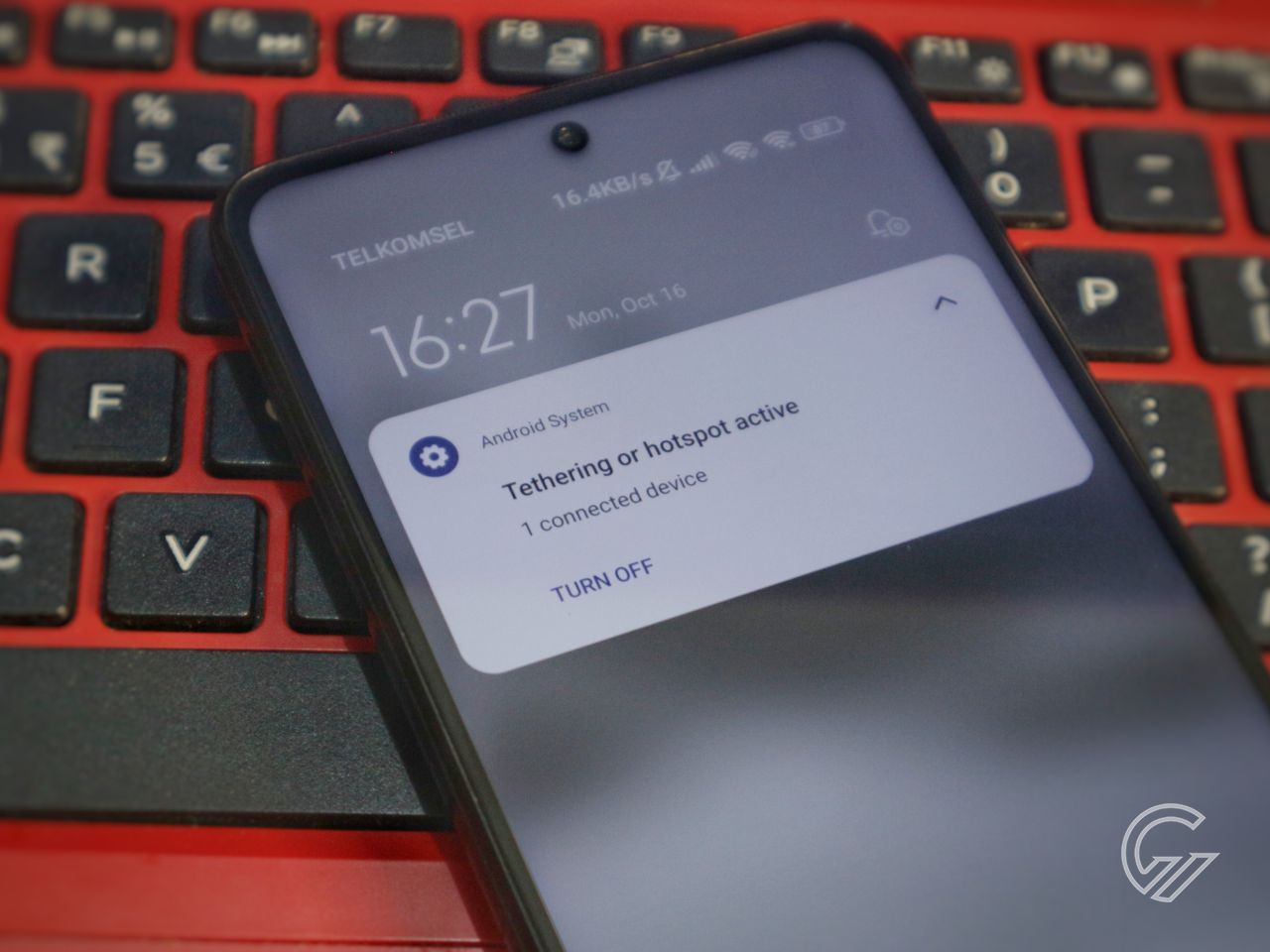
Gadgetren – Sebagian besar laptop kini memang belum mendukung jaringan seluler secara mendasar. Kita makanya harus memanfaatkan koneksi internet dari ponsel saat mau mengakses layanan daring.
Dukungan untuk berbagi koneksi untungnya sudah ada di berbagai macam model ponsel masa kini mulai dari kelas atas hingga bawah sekalipun. Kita pun dapat memanfaatkannya dengan sangat mudah untuk menghubungkan laptop ke jaringan internet.
Biasa disebut dengan tethering, berbagi koneksi internet dari ponsel ke laptop menariknya dapat dilakukan dengan beberapa metode berbeda. Kita dalam hal ini dapat memakainya sesuai kondisi maupun kelengkapan aksesori yang dimiliki.
Cara Tethering HP ke Laptop
- Buka halaman Settings di ponsel yang koneksinya ingin dibagikan.
- Gunakan fitur penelusuran untuk mencari menu pengaturan Hotspot.
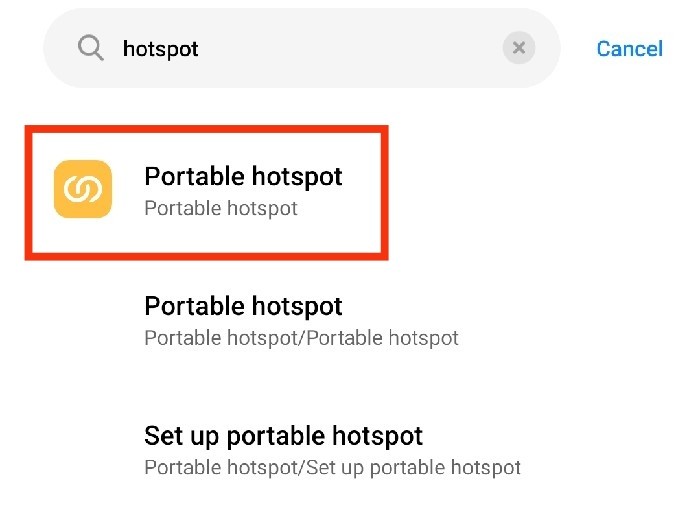
- Buka menu tersebut, lalu masuk ke menu konfigurasi untuk hotspot.
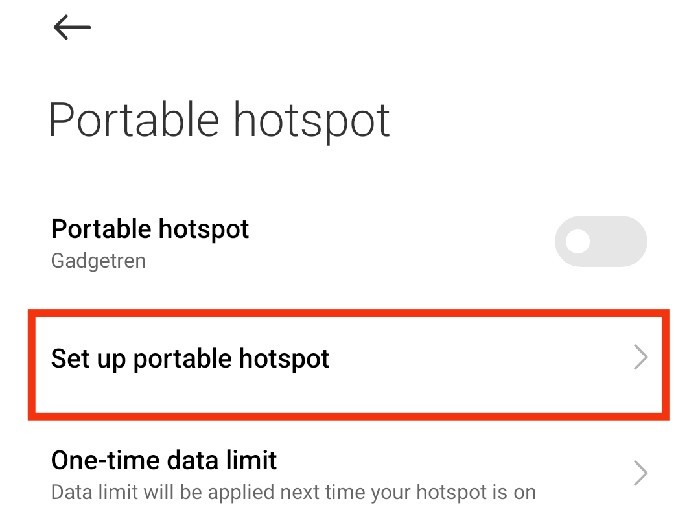
- Atur konfigurasi hotspot mulai dari SSID (nama jaringan), kata sandi, hingga pita jaringan yang ingin digunakan.
- Simpan pengaturan tersebut.
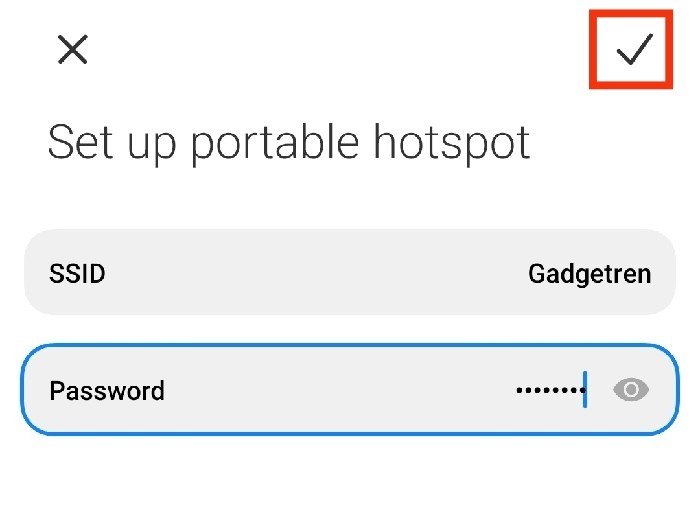
- Kembali ke menu pengaturan Hotspot.
- Aktifkan fitur hotspot dengan mengetuk tombol yang sesuai.
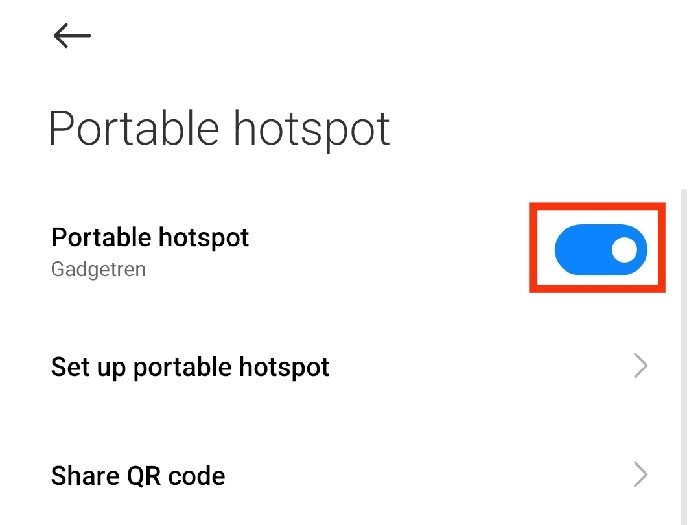
- Ketuk ikon WiFi di laptop.
- Biarkan laptop memindai jaringan hotspot yang tersedia.
- Hubungkan laptop ke SSID atau nama jaringan hotspot dari ponsel.
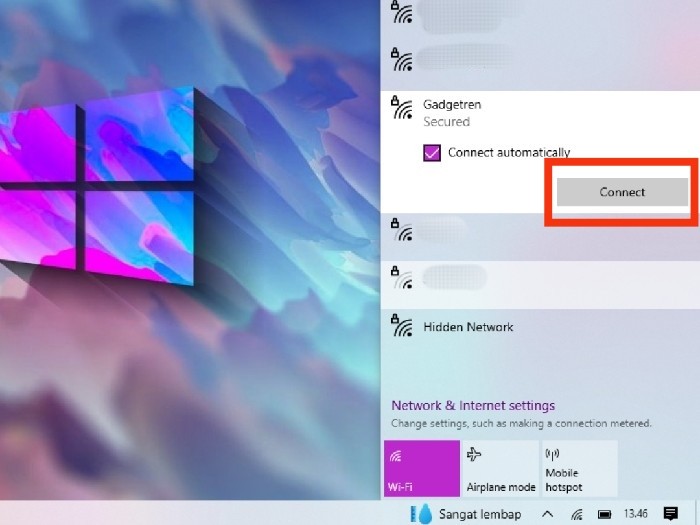
- Masukkan kata sandi sesuai apa yang diatur sebelumnya.
- Sambungkan dengan menekan tombol yang sesuai.
Salah satu metode yang bisa digunakan untuk melakukan tethering ponsel ke laptop adalah memakai fitur hotspot. Hanya saja untuk setiap model perangkat, kita akan menjumpai nama berbeda-beda seperti personal hotspot, private hotspot, maupun mobile hotspot.
Dengan penamaan yang berbeda, cara untuk mengaktifkan masing-masing fitur tersebut juga bisa berlainan satu sama lainnya. Jadi kemungkinan besar kita perlu menyesuaikan beberapa langkah di atas jika mau melakukan tethering melalui jaringan WiFi ke laptop.
Di sisi lain, tethering melalui WiFi ini pun menjadi salah satu yang paling praktis untuk menghubungkan laptop ke jaringan internet milik ponsel. Setelah melakukan konfigurasi, kita soalnya bisa mengaktifkan fitur secara langsung lewat tombol pintasan Hotspot di Quick Settings tanpa mengaturnya ulang.
Melalui Bluetooth
- Aktifkan fitur Bluetooth di ponsel.
- Buka pengaturan Bluetooth di laptop lalu nyalakan.
- Pairing Bluetooth laptop dengan ponsel.
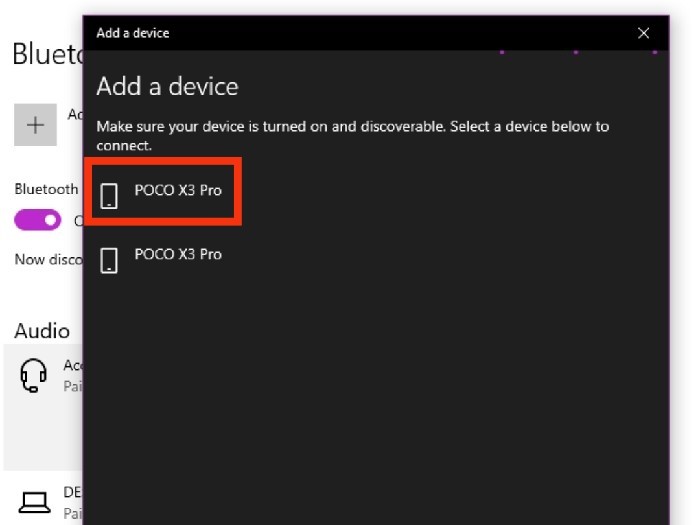
- Masukkan PIN yang sesuai jika diperlukan.
- Setelah terhubung, buka halaman Settings di ponsel.
- Gunakan fitur penelusuran untuk mencari menu Bluetooth tethering.
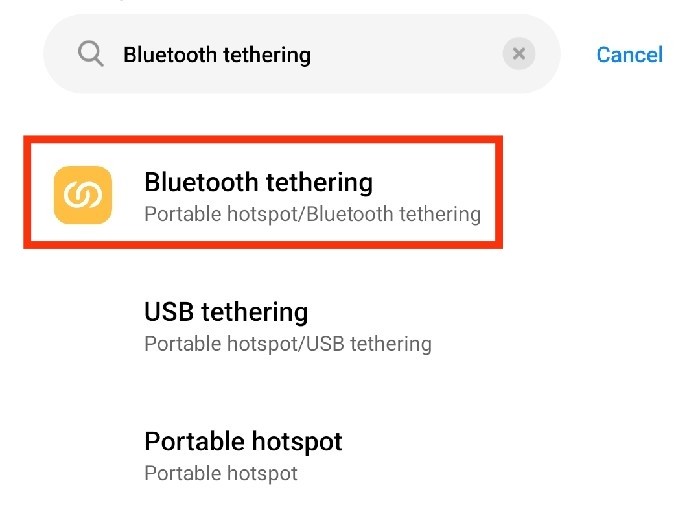
- Buka menu tersebut lalu aktifkan pengaturannya.
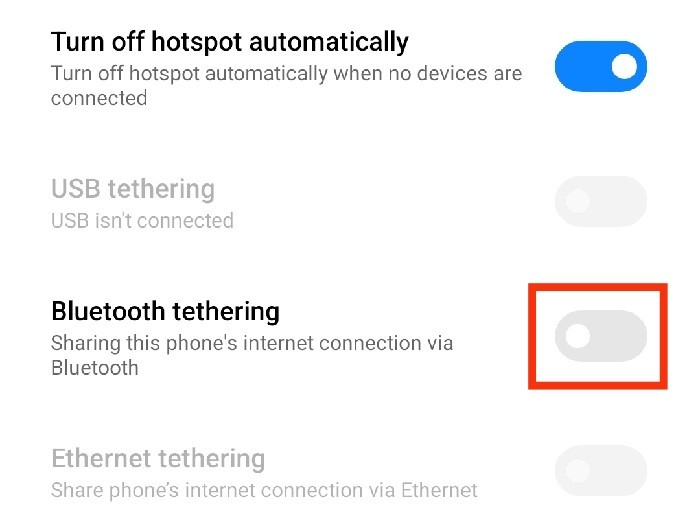
- Di laptop, klik kanan pada ikon Bluetooth di taskbar jika diperlukan.
- Pilih menu Join a Personal Area Network.
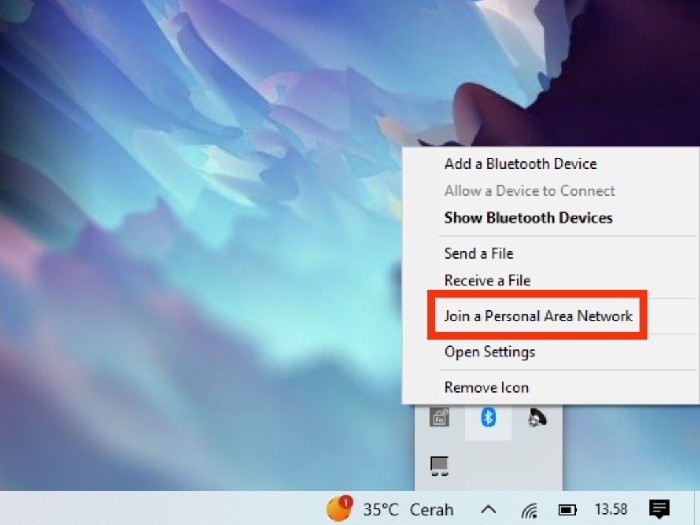
- Klik kanan pada menu pilihan ponsel yang koneksinya ingin dibagikan.
- Ubah bagian Connect Using ke opsi Access Point.
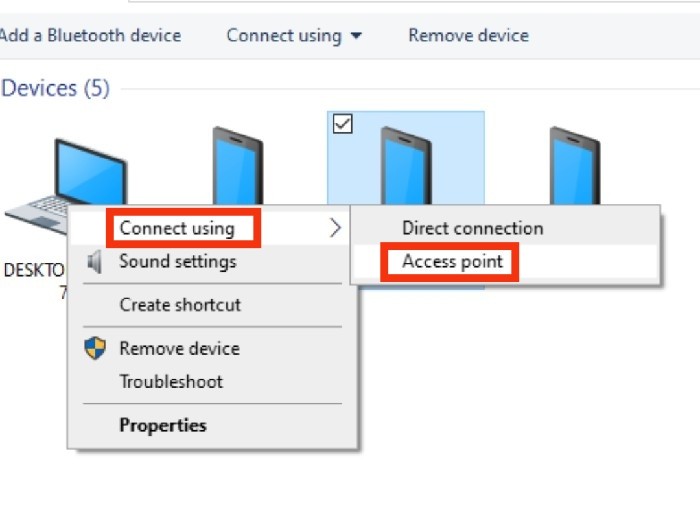
Selain menggunakan jaringan WiFi, kita juga dapat melakukan tethering dari ponsel ke laptop dengan memanfaatkan koneksi Bluetooth. Hanya saja kita memang harus mematikan bahwa perangkat yang digunakan mendukung jenis sambungan ini.
Sama seperti memakai fitur hotspot, jenis tethering dengan memakai Bluetooth juga mempunyai langkah-langkah berlainan untuk setiap perangkat. Tak hanya untuk pengaturan pada ponsel melainkan juga pada laptop karena kini pun beroperasi dengan sistem operasi yang berbeda satu sama lain.
Memakai Kabel
- Sambungkan ponsel ke laptop dengan memakai kabel data yang sesuai.
- Buka menu Settings di ponsel.
- Cari menu USB Tethering dengan fitur penelusuran.
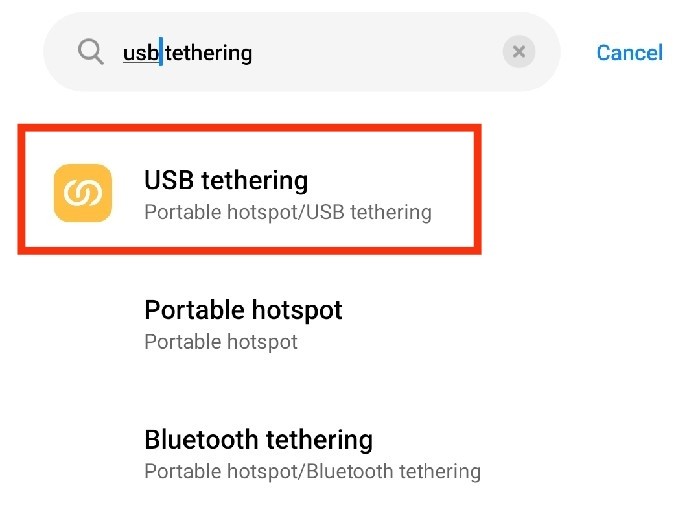
- Buka menu tersebut.
- Nyalakan pengaturan untuk menu tersebut.
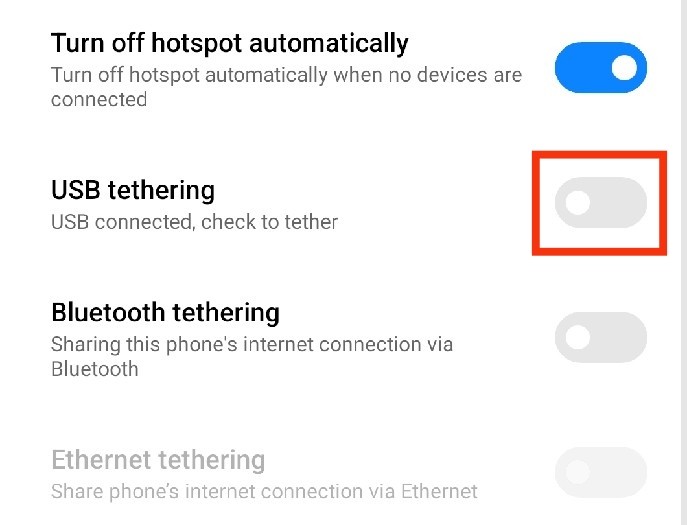
Menariknya selain memakai WiFi dan Bluetooth, kita juga dapat melakukan tethering dari ponsel ke laptop melalui kabel USB. Kita dapat memanfaatkannya jika kedua jenis sambungan nirkabel itu sedang rusak atau tidak tersedia.










Tinggalkan Komentar